مرة أخرى في أكتوبر ، أصدرت Google Hangouts باعتبارهاتطبيق قائم بذاته يمكن تشغيله في متصفحك. تم إعداده بشكل جيد بما فيه الكفاية ويمكن أن يحل محل امتداد Hangouts الذي نستخدمه جميعًا بشكل فعال. يمكن لبعض التطبيقات عبر الإنترنت ، وهناك عدد قليل جدًا منها ، أن تطلق نفسها كتطبيقات منفصلة منفصلة في Chrome. بشكل أساسي ، إنها صفحة ويب مفتوحة في نافذة Chrome بدون أي علامات تبويب. مثال شائع هو عندما تتلقى تنبيه سطح المكتب من Chrome للحصول على بريد إلكتروني جديد ، والرد عليه من الإشعار نفسه. نظرًا لأن Chrome يمكنه تشغيل صفحة ويب كتطبيق مستقل ، فإنه يطرح السؤال ، هل يمكنك إجبارها على القيام بذلك لتطبيق معين؟ الجواب نعم ، وكل ما تحتاجه هو التبديل البسيط.
أنشئ اختصارًا جديدًا لمتصفح Chrome على سطح المكتب. إنها فكرة جيدة إعادة تسميته لاحقًا بعد موقع الويب الذي سيتم إطلاقه. انقر بزر الماوس الأيمن على أيقونة الاختصار ، واختر خصائص. في علامة التبويب اختصار ، ابحث عن الحقل الهدف وأضف ما يلي في نهاية ... chrome.exe بعد إضافة مسافة واحدة ،
-app = HTTP: //example.com

لا تحتاج إلى إضافة "www" قبل المجال. أدخل موقع الويب الذي تريد فتحه كتطبيق Chrome. انقر فوق تطبيق ، وأغلق هذه النافذة. استخدم الاختصار لتشغيل Chrome وسيفتح الموقع في نافذة بمفرده.
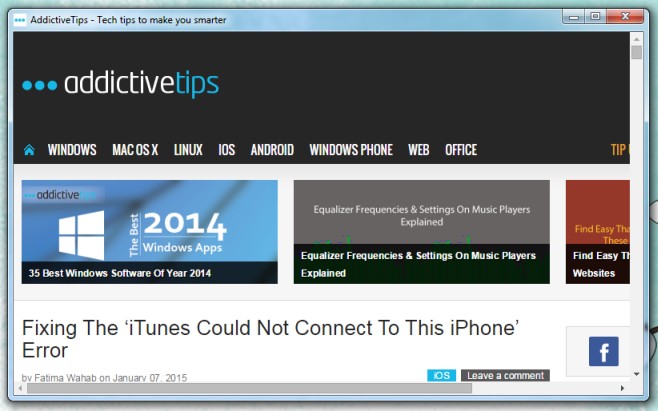
في شريط المهام ، سيظهر التطبيق معيستخدم فافيكون موقع الويب كرمز التطبيق. يمكنك تثبيته على شريط المهام ولكن سيتم تثبيته برمز Chrome. يعمل هذا في أحدث إصدار من Chrome (تم اختباره في الإصدار 39.0.2171.95) ولا يتطلب تمكين أي إشارات خاصة. سيتعين عليك استخدام اختصار مختلف لبدء تشغيل Google Chrome ، حيث أن المفتاح الذي أضيف إليه رمز التبديل هذا سيفتح دائمًا موقع الويب الذي أدخلته ولا شيء آخر.













تعليقات